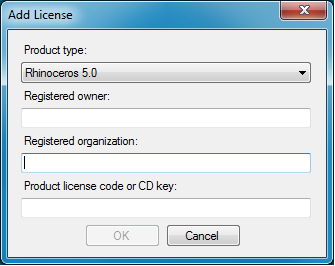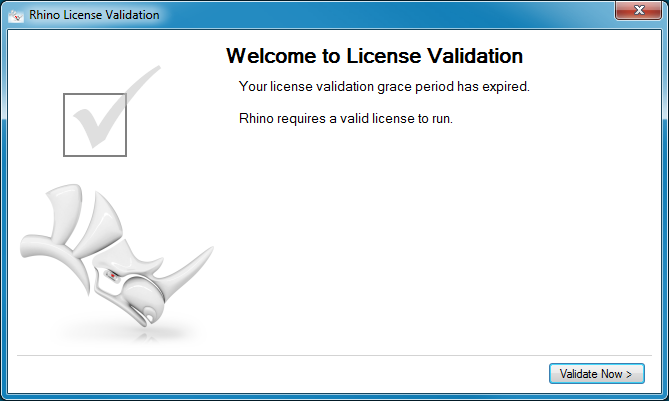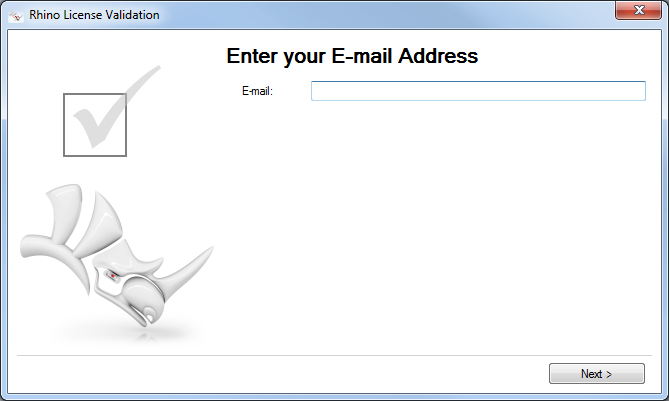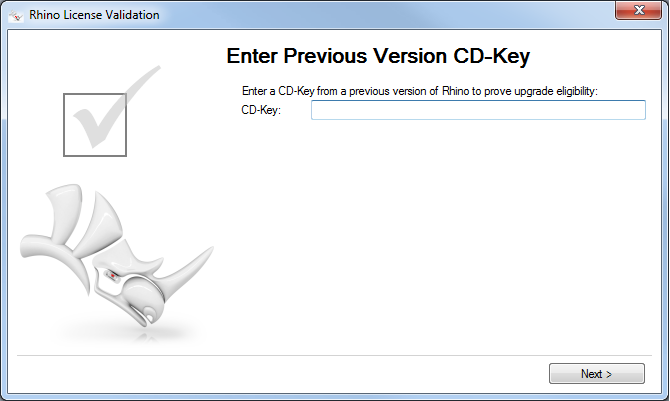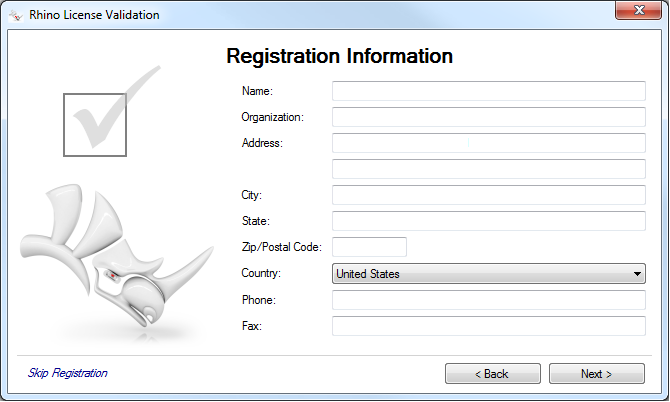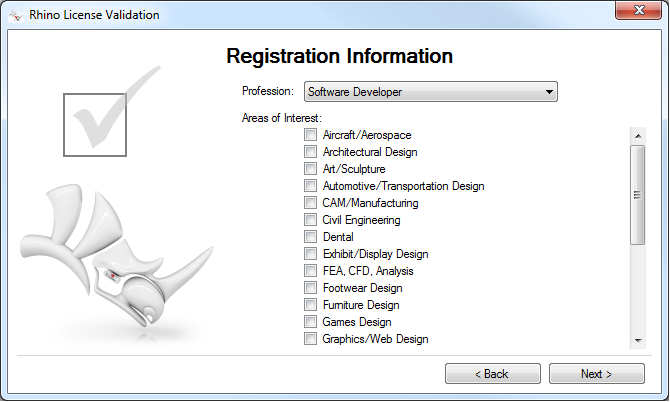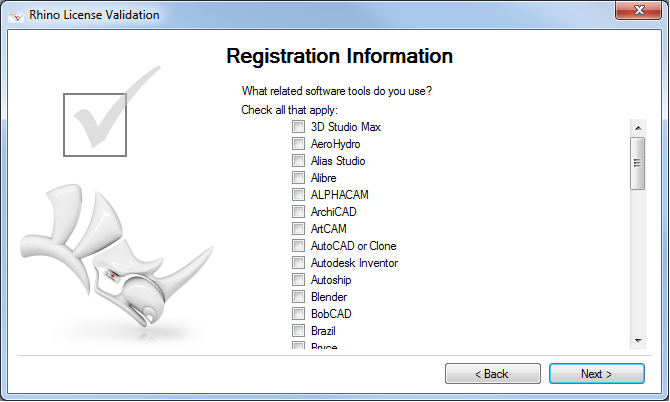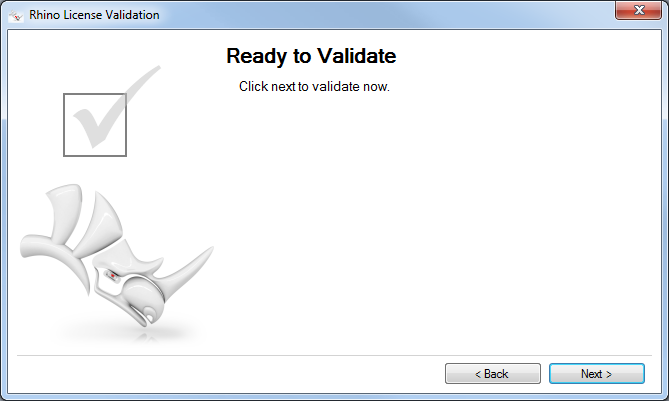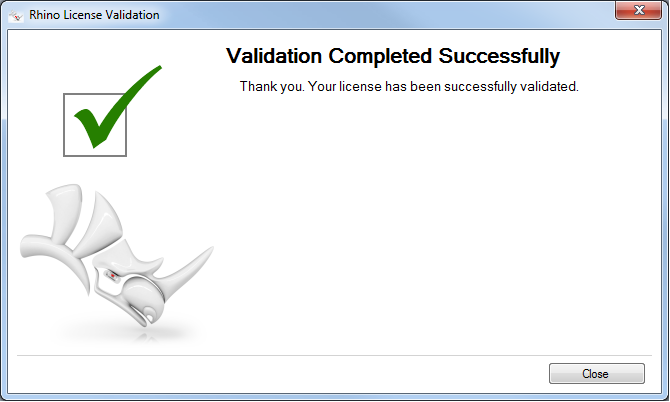Sidebar
Ajouter des Licences de Rhino dans le LAN Zoo
Produit : Zoo
Résumé: Explique l'ajout et la validation des licences de Rhino avec le LAN Zoo
Lorsque vous ajoutez une licence de Rhino dans le Zoo, vous devez la valider en ligne. Les licences de Rhino doivent être validées avant de pouvoir les utiliser.
Admins: Si votre réseau est protégé par un pare-feu, ouvrez l'accès https (TCP port 443) à api.mcneel.com
Important: Si vous réalisez une mise à jour de Rhino, vous devez disposer de la clé de licence de la version précédente, utilisée pour la mise à jour. Vous ne pouvez utiliser chaque clé de licence de version précédente qu'une seule fois.
La seule pièce d'information utilisée pendant la vérification de la licence est votre clé de licence, que vous recevez lorsque vous achetez Rhino.
L'enregistrement n'est pas obligatoire, ni le renseignement de données personnelles. Aucune information concernant votre installation ou votre ordinateur n'est envoyée à Robert McNeel & Associates.
Ajouter une licence de Rhino
Pour ajouter une licence dans le Zoo, lancer l'application Zoo Administrator (ZooAdmin.exe), puis cliquer sur Edit > Ajouter.
Pour ajouter des licences au Zoo:
- Sélectionner le produit Rhino dans la liste déroulante.
- Indiquer le nom et la société pour enregistrer le produit.
- Indiquer la clé de licence.
- Cliquer sur OK pour lancer la validation de la licence.